Günümüzde oyunlar ve yoğun grafik gücü kullanan uygulamalar, güçlü ekran kartlarına ihtiyaç duyar. NVIDIA ve AMD, bu alanda önde gelen iki büyük üreticidir ve kullanıcılarına en iyi performansı sunmak için çeşitli yazılım ve donanım özellikleri sunarlar. Bu makalede, NVIDIA ve AMD ekran kartlarının performansını artırmak için yapabileceğiniz bazı önemli ayarlardan bahsedeceğiz.
Sürücü Güncellemeleri
Ekran kartınızın sürücülerini güncel tutmak, performansı artırmanın en temel yollarından biridir. Hem NVIDIA hem de AMD, sık sık sürücü güncellemeleri yayınlar ve bu güncellemeler genellikle performans iyileştirmeleri, hata düzeltmeleri ve yeni oyunlar için optimizasyonlar içerir. Unutmamak gerekir ki; eğer grafik kartınız 4 yıldan eskiyse, yeni gelen güncellemeler genellikle performansı kısıtlayacağı için güncelleme yapmanızı tavsiye etmiyoruz.
NVIDIA Sürücü Güncellemeleri
NVIDIA sürücülerinizi güncellemek için NVIDIA’nın GeForce Experience yazılımını kullanabilirsiniz. Bu yazılım, sürücülerinizi otomatik olarak günceller ve oyun optimizasyonları sağlar.
AMD Sürücü Güncellemeleri
AMD sürücülerinizi güncellemek için AMD Radeon Software’ı kullanabilirsiniz. Bu yazılım, sürücü güncellemelerini indirmenizi ve kurmanızı kolaylaştırır ve aynı zamanda oyun optimizasyonları sunar.
Grafik Ayarlarının Optimize Edilmesi
Grafik ayarlarını optimize etmek, performans ve görsel kalite arasında denge kurmanızı sağlar. Hem NVIDIA hem de AMD kartlar için bu ayarlar benzerlik gösterir. Bu grafik ayarlarını hem AMD hem de NVIDIA’nın yazılımı içerisinden uygulayabilirsiniz.
- Anti-Aliasing (AA): Kenar yumuşatma, pürüzlü kenarları düzeltir ancak performansı düşürebilir. AA seviyesini düşürmek, performansı artırabilir.
- Anisotropic Filtering (AF): Yüksek AF seviyeleri, dokuların daha net görünmesini sağlar, ancak performansı etkileyebilir. AF seviyesini düşürmek FPS’yi artırabilir.
- V-Sync: Ekran yırtılmalarını önlemek için kullanılan bu özellik, kare hızını ekran yenileme hızına kilitler. Ancak, düşük FPS’ye neden olabilir. V-Sync’i kapatmak, daha akıcı bir oyun deneyimi sağlayabilir.
- Performans/Kalite Dengesi: Nvidia kartlar için, yazılım içerisinde performans/kalite dengesi ayarı bulunmaktadır. Bu ayarı performans kısmına getirirsek, gözle görülür bir performans artışı elde edebiliriz.
- Çözünürlük: Daha düşük çözünürlüklerde oyun oynamak, grafik kartınızın daha az iş yükü taşımasını sağlar ve FPS’i artırabilir. Ancak, görüntü kalitesi de azalacaktır.
Windows Görüntü ve Efekt Ayarları
Bu ayar için Windows’un arama kutusuna performans yazın, ardından sonuç listesinden Windows‘un görünümünü ve performansını ayarla‘yı seçin. Açılan pencerede “En iyi Performans İçin Ayarla” seçeneğini seçin ve ardından uygulayıp çıkabilirsiniz. Görüntüde hoşunuza gitmeyen kısımlar varsa seçeneklerden istediğiniz ayarları açabilirsiniz.
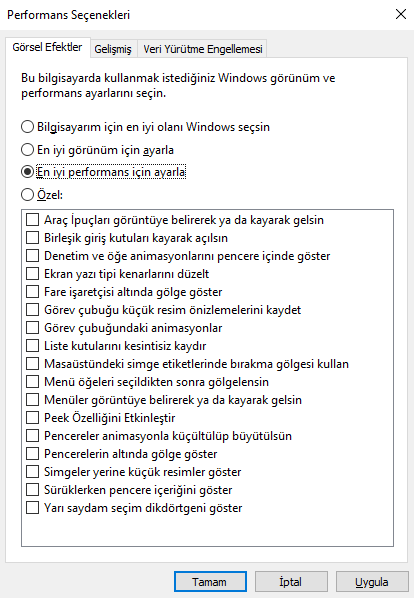
Overclocking (Hız Aşırtma)
Ekran kartınızı overclock etmek, performansını artırmanın etkili bir yolu olabilir. Ancak, bu işlem dikkat gerektirir, çünkü yanlış overclock ayarları donanıma zarar verebilir.
Dikkat: Overclock yaparken dikkatli olunmalı ve adım adım artış yapılmalıdır. Ayrıca, sıcaklıkları sürekli izlemek ve sıcaklığın güvenli sınırlar içinde kalmasını sağlamak önemlidir. Tavsiye etmiyoruz, denemeyiniz.
NVIDIA Overclocking
NVIDIA kullanıcıları, MSI Afterburner gibi üçüncü parti yazılımlar veya NVIDIA’nın kendi yazılımı olan NVIDIA Inspector ile overclock yapabilirler. Core clock ve memory clock hızlarını artırarak performans artışı sağlanabilir.
AMD Overclocking
AMD kullanıcıları, MSI Afterburner gibi üçüncü parti yazılımlar veya Radeon Software’ın içinde bulunan AMD WattMan aracı ile overclock yapabilirler. Bu araç, core clock ve memory clock hızlarını ayarlamanıza olanak tanır ve fan hızlarını kontrol ederek sıcaklığı yönetebilirsiniz.
Oyun İçi Ayarlar ve Optimizasyon
Oyun içi ayarlar, performansı önemli ölçüde etkileyebilir. Grafik ayarlarını optimize etmek ve oyun içi optimizasyonları kullanmak, FPS’i artırabilir. Ekran kartınız ve oynadığınız oyun destekliyorsa; Nvidia için DLSS, AMD için FSR teknolojisini kullanabilirsiniz. Bu teknolojiler; yapay zeka kullanarak önemli ölçüde fps artışı sağlarlar.
NVIDIA ve AMD, sürücü yazılımlarında belirli oyunlar için optimize edilmiş profiller sunar. Bu profiller, oyunun en iyi performansı göstermesi için ayarlanmıştır. NVIDIA GeForce Experience veya AMD Radeon Software, oyunlarınız için otomatik olarak en iyi ayarları uygulayabilir.
Güç Ayarları
Güç ayarlarını yüksek performans moduna getirerek, ekran kartınızın tam potansiyelini kullanmasını sağlayabilirsiniz. Bu ayarı, Windows’un Denetim Masası\Donanım ve Ses\Güç Seçenekleri\Plan Ayarlarını Düzenle menüsünden yapabilirsiniz.
Cihaz Bakımı
Son olarak, cihazınızı temiz ve bakımlı kullanmalısınız. Ekran kartınızın termal macununu yenilemek ve temizlemek; ısı düşüşü sağlayacağı için oyunlarda fps artışına sebep olabilir.
Bilgisayar Bakımı Rehberimiz
https://teknodestekcim.com/index.php/2024/07/16/bilgisayar-bakimi-nasil-yapilir/
NVIDIA ve AMD ekran kartları için performans artırıcı ayarlar, oyun deneyiminizi önemli ölçüde iyileştirebilir. Sürücülerin güncellenmesi, grafik ayarlarının optimize edilmesi, overclocking ve genel sistem bakımı gibi adımlar, daha yüksek FPS ve akıcı bir oyun deneyimi sağlar. Ancak, her zaman dikkatli olmalı ve donanımınızın sınırlarını zorlamamaya özen gösterilmelisiniz. Bu ayarlar ve optimizasyonlar, en iyi oyun deneyimini elde etmenize yardımcı olacaktır.






Bir yanıt yazın